विषयसूची:
- चरण 1: विजुअल बेसिक डाउनलोड करें
- चरण 2: अपना प्रोजेक्ट बनाएं।
- चरण 3: नियंत्रण जोड़ें
- चरण 4: नियंत्रण गुण संपादित करें
- चरण 5: कोड जोड़ें
- चरण 6: सहेजें और परीक्षण करें
- चरण 7: अंतिम विचार

वीडियो: विजुअल बेसिक में अपना पहला प्रोग्राम बनाना: 7 कदम
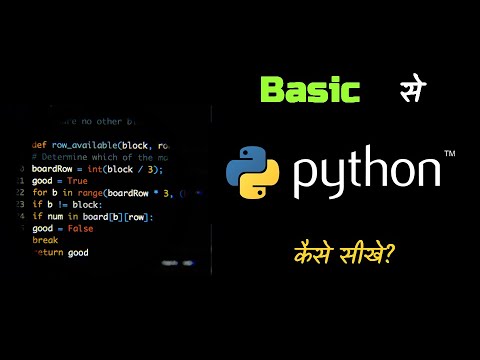
2024 लेखक: John Day | [email protected]. अंतिम बार संशोधित: 2024-01-30 09:23

यह निर्देशयोग्य आपको दिखाएगा कि Microsoft Visual Basic 2005 एक्सप्रेस संस्करण को कैसे प्रोग्राम किया जाए। आज आप जो उदाहरण बनाएंगे वह एक साधारण छवि दर्शक है। यदि आपको यह निर्देश योग्य लगता है तो कृपया निर्देश के शीर्ष पर + बटन दबाएं। धन्यवाद। इसके अलावा, मुझे लगता है कि मैं वहाँ के आधे अन्य अनुदेशकों की तरह बनूंगा और कहूंगा कि यह मेरा पहला निर्देश है और कृपया कठोर न हों। संपादित करें: एक बार जब आप इस निर्देश को पूरा कर लेते हैं, तो मेरे दूसरे विज़ुअल बेसिक के साथ वीबी सीखना जारी रखें। निर्देश योग्य: विजुअल बेसिक में एक प्रोग्राम बनाना: वेब ब्राउज़र
चरण 1: विजुअल बेसिक डाउनलोड करें

आप माइक्रोसॉफ्ट से विजुअल बेसिक 2008 डाउनलोड कर सकते हैं, लेकिन यह निर्देश विशेष रूप से वीबी 2005 के लिए है जिसे आप फ्रीवेयर फाइलों से डाउनलोड कर सकते हैं। Link कृपया ध्यान दें: इंस्टालेशन के दौरान आपको अभी भी इंटरनेट से कनेक्ट होने की आवश्यकता होगी।
चरण 2: अपना प्रोजेक्ट बनाएं।

फ़ाइल-> नई परियोजना पर क्लिक करें। "विंडोज एप्लिकेशन" चुनें। अपने प्रोजेक्ट को एक नाम दें।
चरण 3: नियंत्रण जोड़ें

टूल बॉक्स से, एक चित्र बॉक्स को अपने प्रपत्र पर खींचें, एक बटन को अपने प्रपत्र पर खींचें और एक खुले फ़ाइल संवाद को अपने प्रपत्र पर खींचें.
चरण 4: नियंत्रण गुण संपादित करें

अब नियंत्रणों के गुणों को संपादित करने का समय आ गया है। गुणों को संपादित करने के लिए, ऑब्जेक्ट पर क्लिक करें और गुण विंडो में मान बदलें। गुण गुण
- टेक्स्ट: पिक्चर व्यूअर
- फॉर्म बॉर्डर स्टाइल: फिक्स्ड टूल विंडो
चित्र बॉक्स
पृष्ठभूमि छवि लेआउट: ज़ूम
बटन
पाठ: छवि का चयन करें
चरण 5: कोड जोड़ें

बटन पर डबल क्लिक करें और कोड विंडो के सभी टेक्स्ट को निम्नलिखित के साथ बदलें: कोड शुरू करें
पब्लिक क्लास फॉर्म1 बिटमैप प्राइवेट सब बटन 1_क्लिक के रूप में निजी तस्वीर (सिस्टम के रूप में बायवैल सेंडर। ऑब्जेक्ट, बायवैल ई के रूप में सिस्टम। EventArgs) हैंडल Button1। OpenFileDialog1. FileName = "फाइल का चयन करें" OpenFileDialog1. ShowDialog () pic = नया बिटमैप (OpenFileDialog1. FileName)) PictureBox1. BackgroundImage = पिक एंड सबएंड क्लास अंत कोड क्या करता है कोड पब्लिक क्लास फॉर्म1 - बिटमैप के रूप में सार्वजनिक निजी तस्वीर के रूप में फॉर्म को परिभाषित करता है - एक निजी बिटमैप के रूप में तस्वीर को परिभाषित करता है निजी उप बटन 1_क्लिक (सिस्टम के रूप में बायवैल प्रेषक। घटनाओं को होना चाहिए OpenFileDialog1. FileName = "फ़ाइल का चयन करें" - OpenFileDialog में फ़ाइल का नाम बनाता है फ़ाइल का चयन करें OpenFileDialog1. ShowDialog () - OpenFileDialog pic दिखाता है = नया बिटमैप (OpenFileDialog1. FileName) - चयनित छवि का मान जोड़ता है pic PictureBox1. BackgroundImage = pic - ImageBox1 में छवि को अंत SubEnd क्लास को पिक करने के लिए बदलता है
चरण 6: सहेजें और परीक्षण करें

अपना प्रोग्राम सहेजें (फ़ाइल-> सभी सहेजें) और अपने प्रोग्राम को डीबग करने के लिए टूलबार पर हरे रंग के प्ले बटन पर क्लिक करें। यदि सब कुछ ठीक रहा तो आप इस कार्यक्रम का उपयोग करने में सक्षम होंगे। अंतिम कार्यक्रम 'मेरे दस्तावेज़/विजुअल स्टूडियो 2005/परियोजनाओं/परियोजना का नाम/परियोजना का नाम/बिन/डीबग/परियोजना NAME.exe' में संग्रहीत है (जहां परियोजना का नाम परियोजना का नाम है)
चरण 7: अंतिम विचार

बस!विजुअल बेसिक में अपना पहला प्रोग्राम बनाने के लिए बधाई। यह अब इतना कठिन नहीं था - है ना?अब आप और अधिक जटिल कार्यक्रम बना सकते हैं, या आप इसे संपादित कर सकते हैं। मैंने अपने कार्यक्रम में कुछ संशोधन किए हैं:
- मैंने बैकग्राउंड का रंग बदल दिया
- मैंने कुछ कॉपीराइट जानकारी जोड़ी
वास्तव में - यहां आपके लिए कुछ होमवर्क है: देखें कि क्या आप छवि के लिए आकार बदलने के लिए प्रोग्राम प्राप्त कर सकते हैं
सुझाव: आप इसे गुण विंडो का उपयोग करके करते हैं।
आपको कामयाबी मिले!
सिफारिश की:
अपना पहला कंप्यूटर प्रोग्राम लिखना: 10 कदम

अपना पहला कंप्यूटर प्रोग्राम लिखना: प्रोग्रामिंग क्यों? कंप्यूटर प्रोग्रामिंग या "कोडिंग" बहुत डराने वाला लगता है। आप यह नहीं सोच सकते हैं कि आप कंप्यूटर के बारे में पर्याप्त नहीं जानते हैं और अपने निजी लैपटॉप पर आने वाली समस्याओं के निवारण के विचार से डरते हैं। यदि आप मानते हैं कि आपके
अपना पहला जावा प्रोग्राम कैसे लिखें: 5 कदम

अपना पहला जावा प्रोग्राम कैसे लिखें: यह ट्यूटोरियल आपको दिखाता है कि चरण दर चरण अपना पहला जावा प्रोग्राम कैसे लिखना है
अपना पहला C++ प्रोग्राम बनाना (Windows): १२ कदम

अपना पहला C++ प्रोग्राम बनाना (Windows): हैलो आकांक्षी कोडर्स! क्या आप अपने दोस्तों को बताना चाहते हैं कि आपने एक प्रोग्राम बनाया है? हो सकता है कि आप शुरुआत करने के लिए एक अच्छी जगह की तलाश में हैं, यह देखने के लिए कि क्या यह एक दिलचस्प शौक होगा? इससे कोई फर्क नहीं पड़ता कि आप एनएवी से कितने परिचित हैं
माइक्रोसॉफ्ट विंसॉक कंट्रोल का उपयोग करके विजुअल बेसिक में एक साधारण चैट प्रोग्राम कैसे बनाएं: 7 कदम

माइक्रोसॉफ्ट विंसॉक कंट्रोल का उपयोग करके विजुअल बेसिक में एक साधारण चैट प्रोग्राम कैसे बनाएं: इस अस्थिर में मैं आपको दिखाऊंगा कि विज़ुअल बेसिक में एक साधारण चैट प्रोग्राम कैसे बनाया जाता है। मैं यह देखूंगा कि सभी कोड क्या करते हैं ताकि आप इसे बनाते समय सीख सकें, और अंत में मैं आपको दिखाऊंगा कि इसका उपयोग कैसे करना है
विजुअल बेसिक में एक प्रोग्राम बनाना: वेब ब्राउजर: 9 कदम

विजुअल बेसिक में एक प्रोग्राम बनाना: वेब ब्राउजर: यह इंस्ट्रक्शनल VB.NET में एक साधारण वेब ब्राउजर एप्लिकेशन बनाने की प्रक्रिया की व्याख्या करता है, इसे मेरे पहले VB.NET इंस्ट्रक्शनल: विजुअल बेसिक में अपना पहला प्रोग्राम बनाना। यह अनुशंसा की जाती है कि आप उस संस्थान के माध्यम से पढ़ें
